Mailchimp Newsletter erstellen (in unter 5 Minuten) – Kurzanleitung!
Du möchtest mit Mailchimp Newsletter erstellen? Dann zeige ich dir hier in nur wenigen Schritten, wie du vorgehen musst. Das Mailchimp Newsletter-Tool ist einfach zu bedienen und bereits in der kostenlosen Version kannst du hier tolle Kampagnen erstellen und an deine Abonnenten versenden.
Wichtig ist natürlich, dass du vorab alles andere, wie z. B. deine Unternehmensdaten / persönliche Daten sowie auch dein Impressum und Datenschutzerklärung im Template angelegt hast. Alternativ kannst du das natürlich auch noch während der Newsletter-Erstellung erledigen.
Mailchimp: Newsletter erstellen
Um in Mailchimp Newsletter erstellen zu können, benötigst du natürlich zu aller erst Kontakte in deiner Liste, an welche du deinen Mailchimp* Newsletter versenden kannst. Ohne Audience bzw. Kontakte in deiner Liste, kannst du natürlich Test-Kampagnen versenden, aber keinen Newsletter an deine Zielgruppe, die du vielleicht erreichen möchtest.

Mailchimp Kampagne erstellen
Einen Mailchimp Newsletter erstellst du direkt innerhalb des Kampagnen-Menüs. Hierzu klickst du ganz einfach in der linken Menüleiste auf “Campaigns“. Im Anschluss gelangst du in “All Campaigns”. In dieser Ansicht werden dir alle bereits versendenden bzw. erstellen Newsletter / Kampagnen angezeigt. Auch Entwürfe werden hier gespeichert.
Um einen neuen Mailchimp Newsletter erstellen zu können, klicke hier auf den Button “Create Campaigns“.
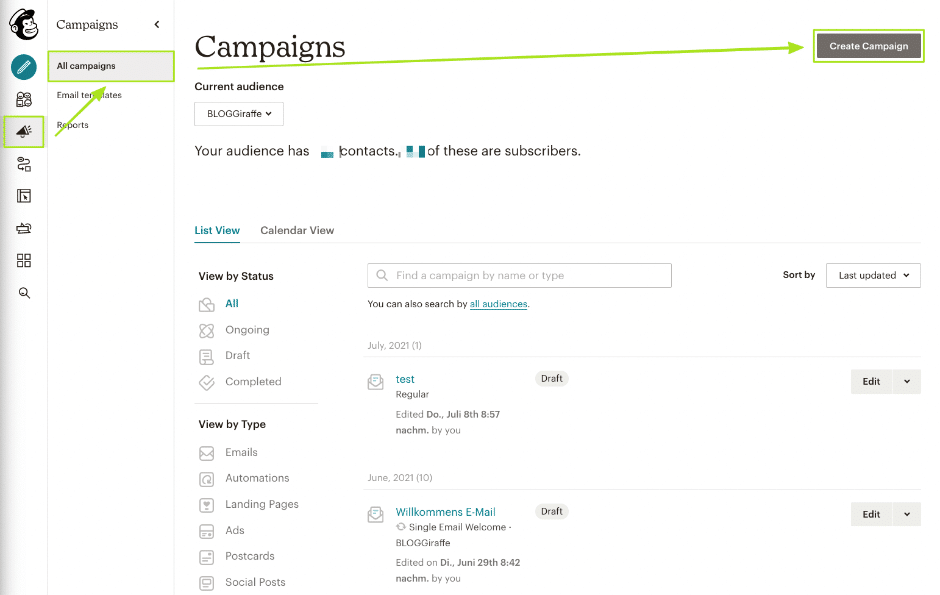
Im Anschluss kannst du auswählen, welche Art von Newsletter du erstellen möchtest. In unserem Beispiel erstellen wir einen “Regluären”, also normalen Newsletter. Du könntest hier aber beispielsweise auch einen A/B Test erstellen.
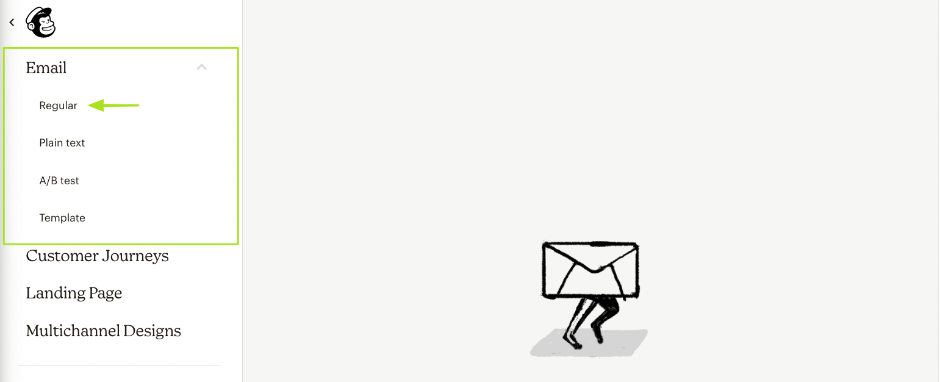
Im nächsten Schritt vergibst du für die Kampagnen einen Namen und klickst auf den Button “Begin“.
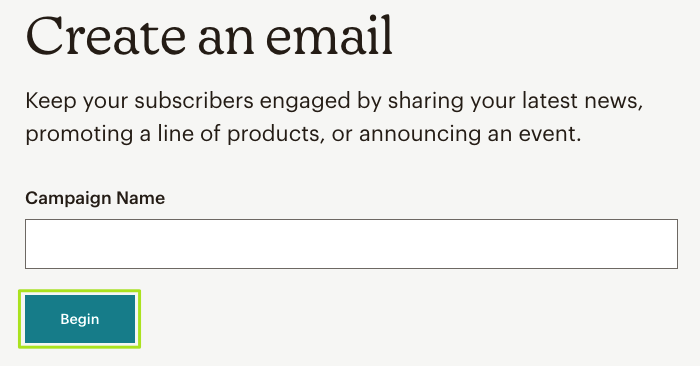
In der Kampagnen-Übersicht musst du jetzt angeben, an welche Liste (Audience) du die Kampagne versenden möchtest. Sollte dies nicht vorausgewählt sein, klicke hierzu auf den Button “Edit Recipients“. Der Absender wird mit Auswahl der Liste in aller Regel automatisch ausgewählt, vorausgesetzt du hast diesen in Mailchimp vorab korrekt hinterlegt.
Zudem vergibst du hier einen Betreff (Subject) und erstellst den eigentlichen Mailchimp Newsletter (Content).
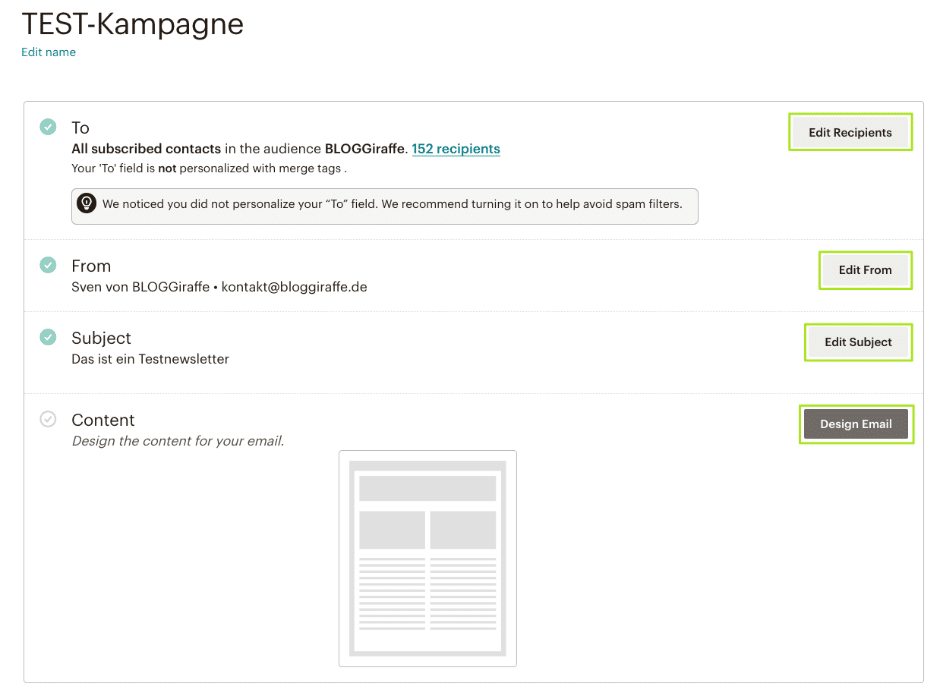
Mailchimp Newsletter erstellen / designen
Mit einem Klick auf den Button “Design Email” gelangst du in den Content-Editor von Mailchimp. Vorab jedoch, musst du ein passendes Template auswählen.
Entweder hast du bereits eine Vorlage erstellt, welche du dann unter “Saved Templates” findest oder du wählst eine Vorlage aus, welche dir Mailchimp zur Verfügung stellt und passt diese an deine Bedürfnisse an.

Mailchimp Content-Editor
Im Mailchimp Content-Editor kannst du ein zuvor ausgewähltes Template auf einfache Art und Weise anpassen. Auf der linken Seite siehst du dein Template sowie auf der rechten Seite die zur Verfügung stehenden Elemente, welche du via Drag-and-Drop in das Template ziehen kannst.

Mit einem Klick auf das jeweilige Element, öffnet sich auf der rechten Seite ein entsprechendes Menü bzw. die Funktionen und Einstellungen, welche du für dieses Element vornehmen kannst. So kannst du hier Texte ändern, Bilder hinzufügen, dein Logo und vieles mehr.
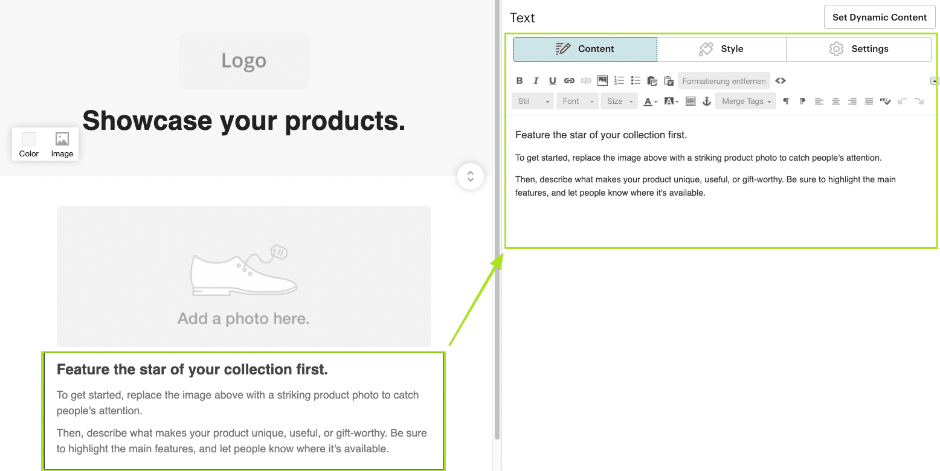
Sobald du das Template an deine Bedürfnisse angepasst hast und der Newsletter bereit ist zum Versenden, klicke oben rechts auf den Button “Continue“.

Nun gelangst du wieder in die Kampagnen-Übersicht und kannst alle Angaben nochmal kontrollieren sowie ggf. eine Test-E-Mail an dich selbst versenden, um prüfen zu können, ob im Newsletter auch tatsächlich alles korrekt ist.
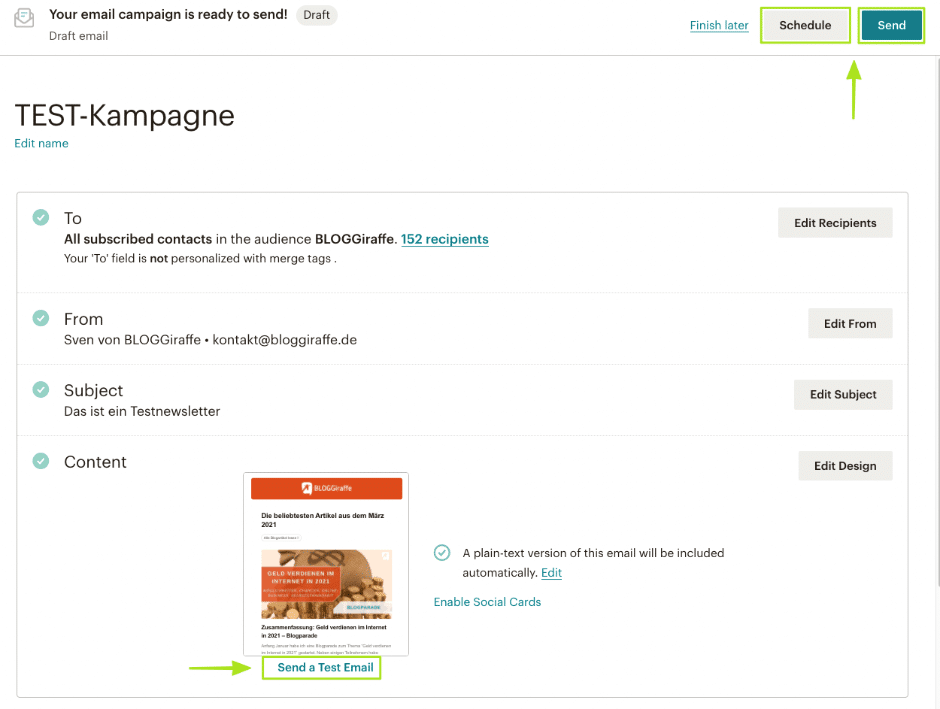
Wenn du alles geprüft hast, kannst du rechts oben, über die Buttons “Schedule” oder “Send” deinen Mailchimp Newsletter planen oder direkt an deine Listen versenden.
Fazit: Mailchimp Newsletter erstellen
Das E-Mail-Marketing Tool Mailchimp* bietet dir als Nutzer die einfache Möglichkeit einen Mailchimp Newsletter erstellen zu können. Das Newsletter-Tool verfügt über eine Vielzahl von E-Mail-Templates, welche du nutzen und anpassen kannst.
Zudem ist der Content-Editor für jeden bedienbar, selbst wenn du totaler Anfänger in diesem Bereich bist. Es geht alles sehr einfach und nach einer kurzen Einarbeitungszeit weißt du genau, wo du welche Elemente findest und wie du sie anpassen kannst.
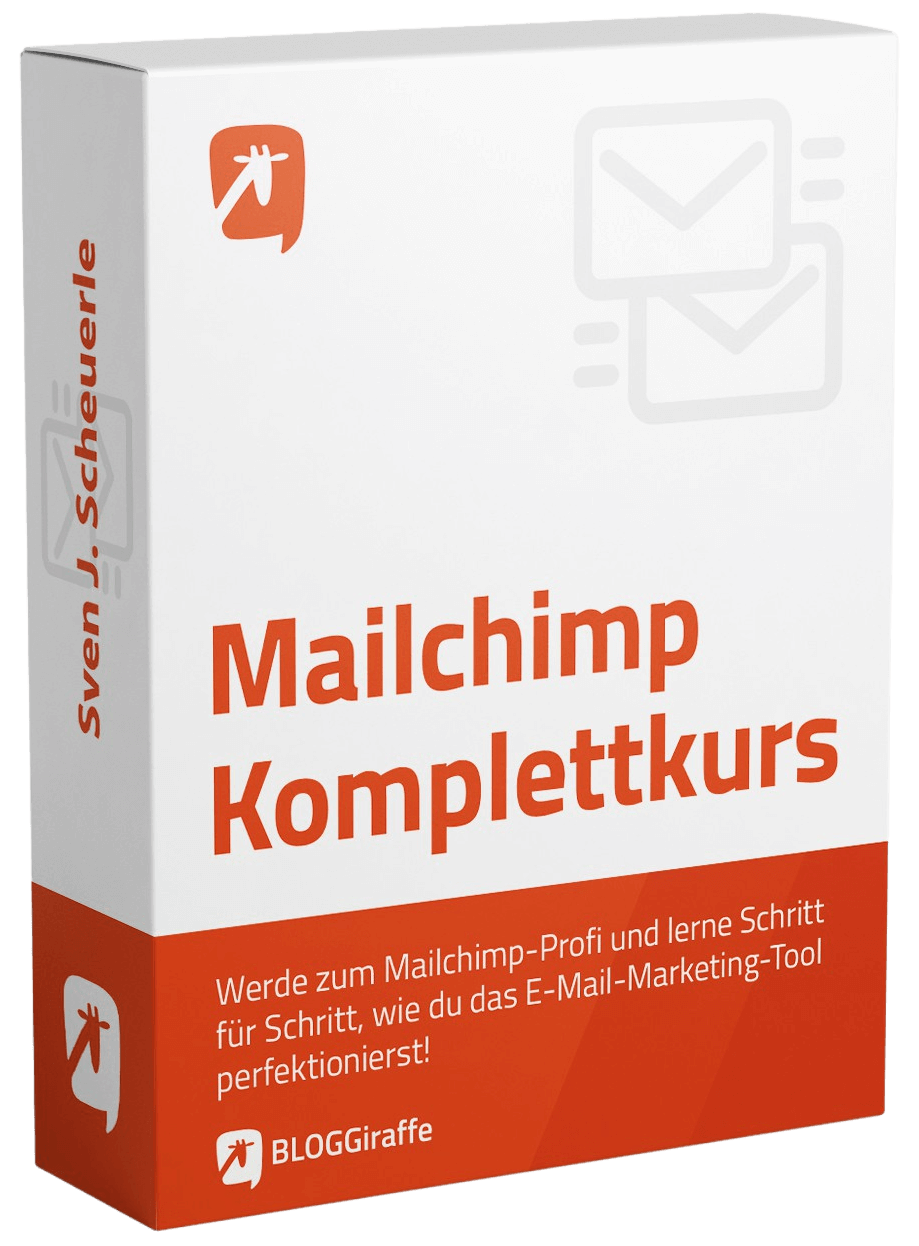
Lerne jetzt Schritt für Schritt, wie du Mailchimp als Anfänger oder Fortgeschrittener erfolgreich nutzen kannst und perfektionierst. Von der optimalen Listen-Verwaltung, über das Erstellen erfolgreicher Kampagnen, bis hin zur Auswertung und Analyse.
Der Kurs wird regelmäßig geupdatet und alle Inhalte sind auf dem neuesten Stand! Spare jetzt 20 % mit dem Rabatt-Code: BLOGGIRAFFE20.
Direkt zum Mailchimp Komplettkurs (hier klicken)*



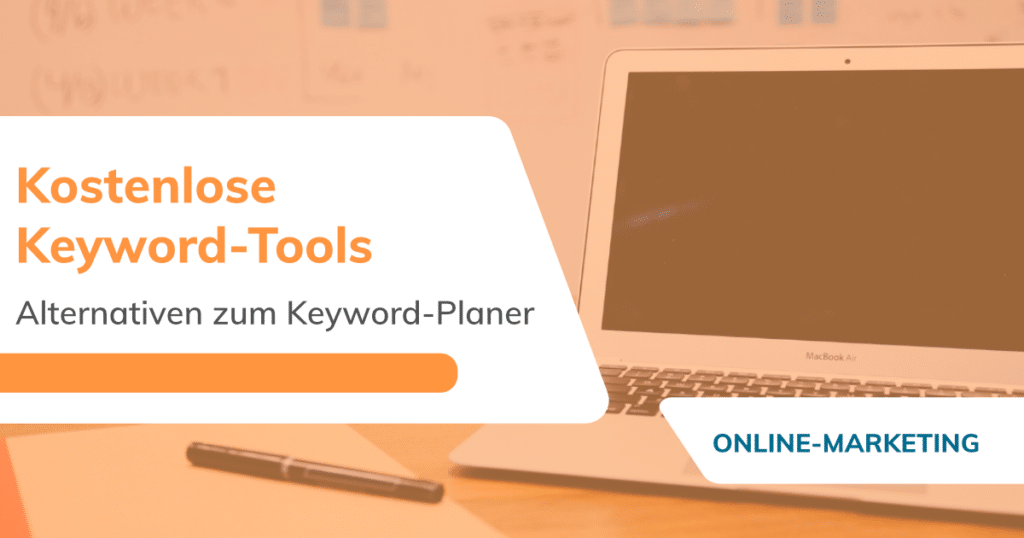
![[Anzeige] Bloggen für Business: Wie Unternehmen das Potenzial von Blogs im Marketing nutzen](https://bloggiraffe.de/wp-content/uploads/blog-fuer-business.png)

